【初心者向け】Youku動画をダウンロード・MP4に変換する方法
- ホーム
- サポート
- 動画キャプチャ・編集
- 【初心者向け】Youku動画をダウンロード・MP4に変換する方法
概要
Youkuは中国系の動画サイトで、豊富な動画を提供するサイトの一つであります。このサイトで無料で様々な動画を見れるし、一部の動画をダウンロードすることもできます。次はYoukuから動画をダウンロードして保存する方法、MP4フォーマットに変換する方法を紹介します。
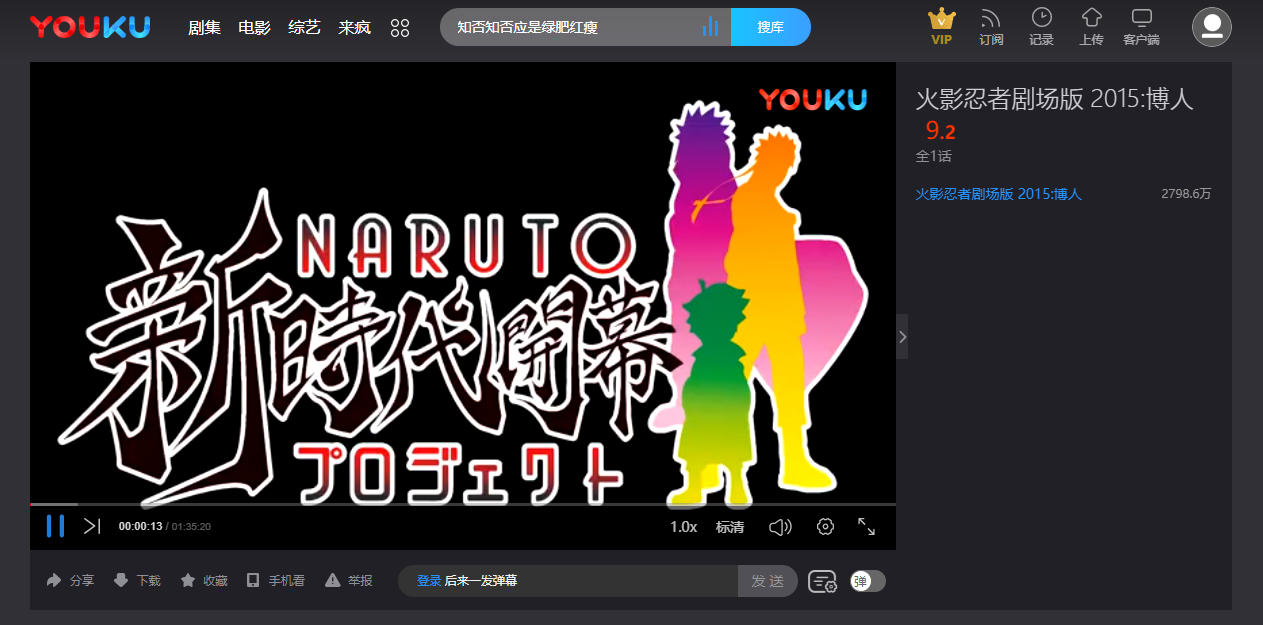
中国以外でYoukuの動画を見るには?
パソコンでYoukuのロックを解除
① Google Chromeブラウザを開き、chrome ウェブストアにアクセスします。
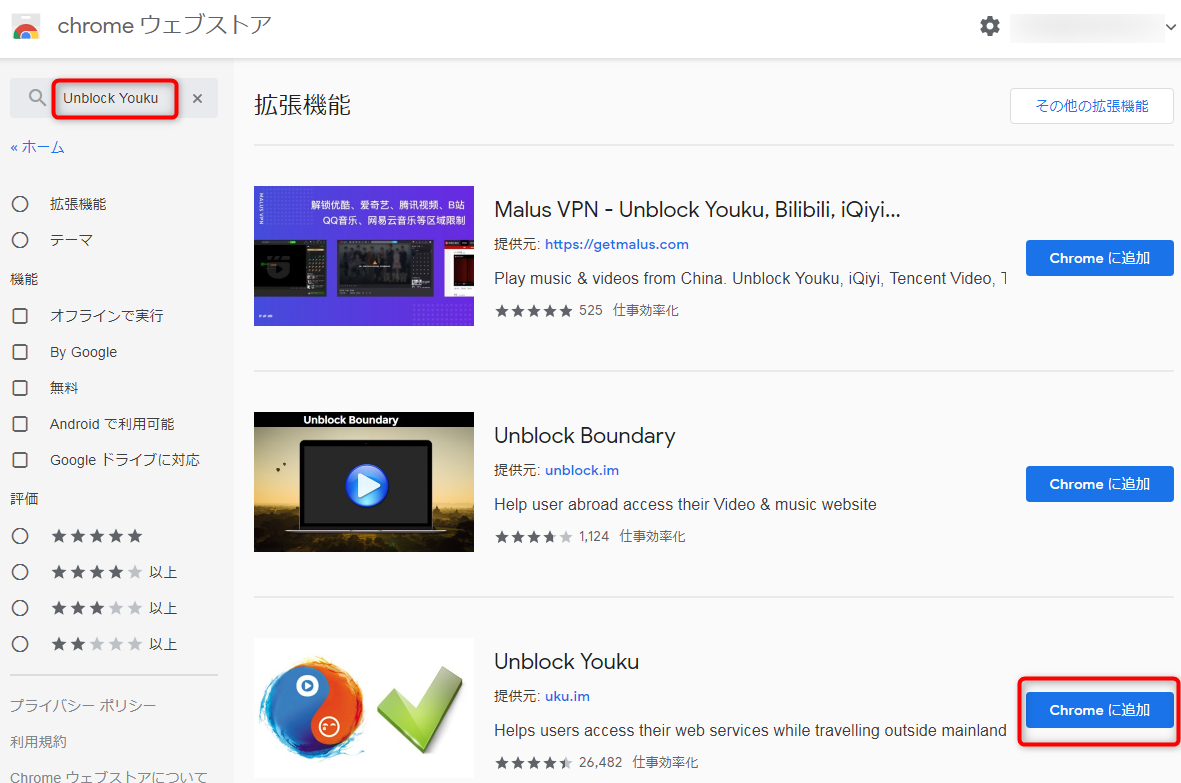
携帯でYoukuのロックを解除(iPhone編)
① iPhoneの「設定」-「WLAN」を開きます。iPhoneがWiFiに繋がったら、WiFiの横にある感嘆符をタップします。
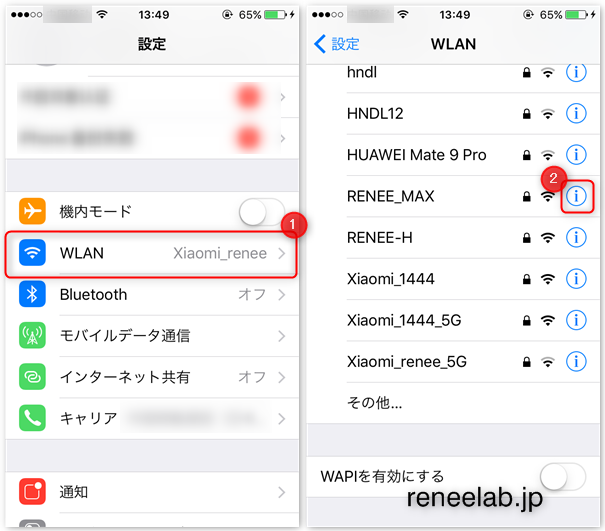
- http://pac.uku.im/pac.pac
- http://yo.uku.im/proxy.pac
- http://pac.unblockcn.com
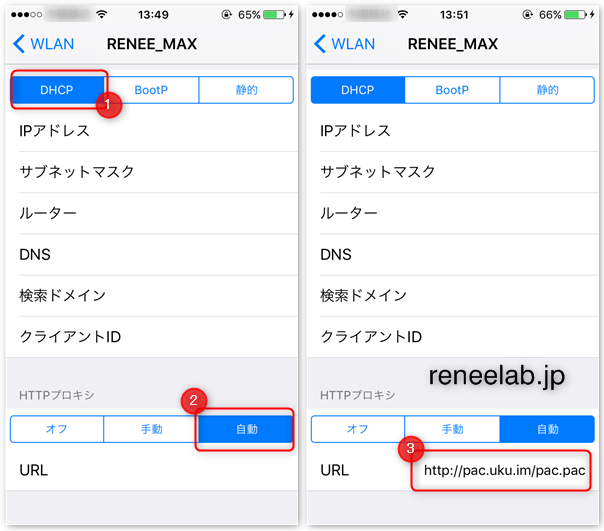
Youkuの動画をダウンロードする方法
方法一:ウェブサイトから直接Youku動画をダウンロード
① Youkuのウェブサイトにアクセスし、動画を再生します。
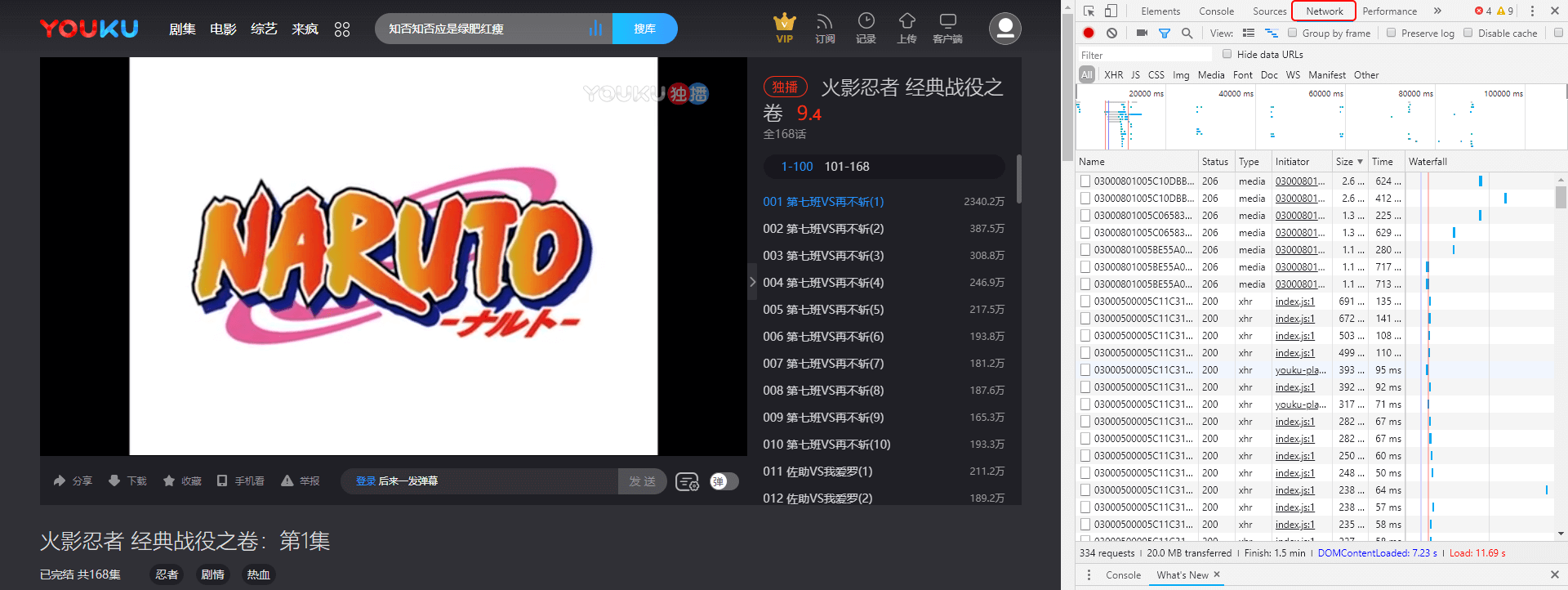
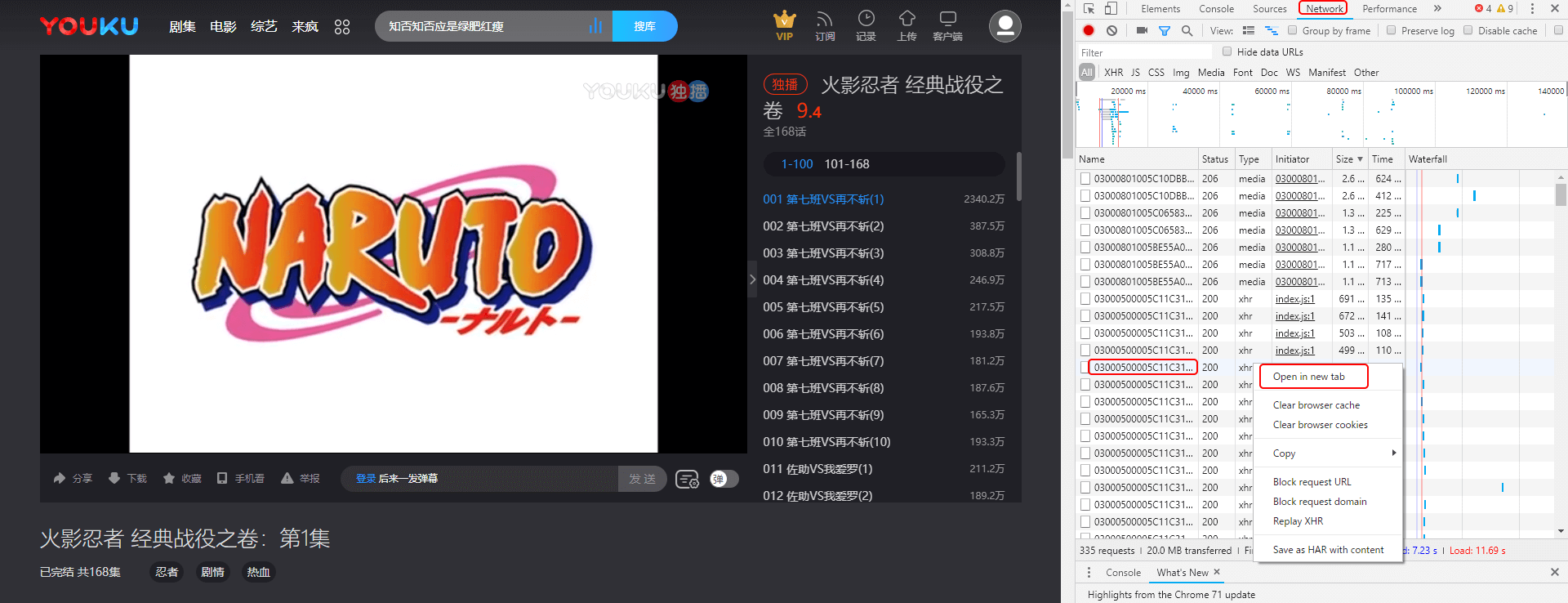
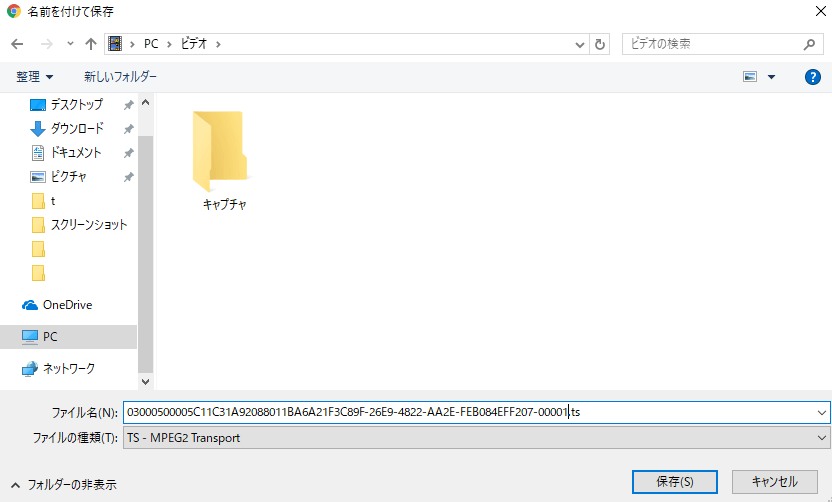
ダウンロードした動画をMP4形式に変換したい場合、次のYoukuからダウンロードした動画をMP4に変換する方法を参考して、動画形式を変換できます。
方法二:Renee Video Editor ProでYouku動画を録画する

無料 無料で利用できる。
操作簡単 ボタン一つで任意の動画を録画可能。
強力 MP4 、flv 、MOV 、 AVI 、 WMVなど各形式動画に対応。Windows 10 、8.1、8、7、Vista、XP等環境対応。
日本語対応 インターフェースは日本語化されている。
多機能 動画キャプチャ、予約録画、形式変換、動画回転、動画カット、トリミング、動画結合、動画クロップ、動画分割、BGM追加等様々な編集機能があります。
無料で利用できる
ボタン一つで任意の動画を録画可能。
強力で多機能
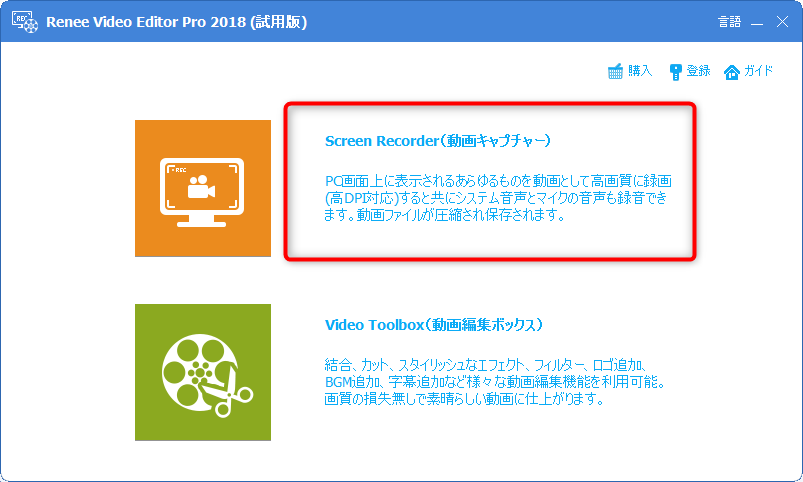
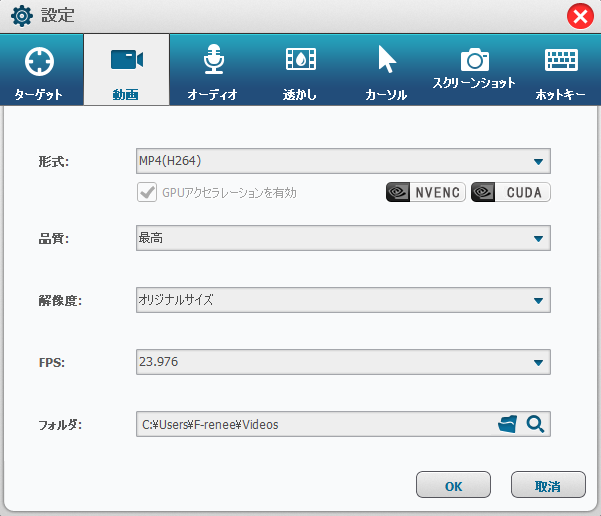
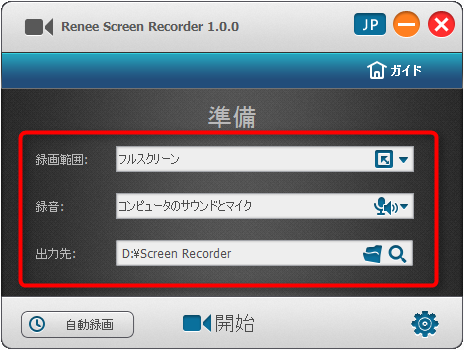
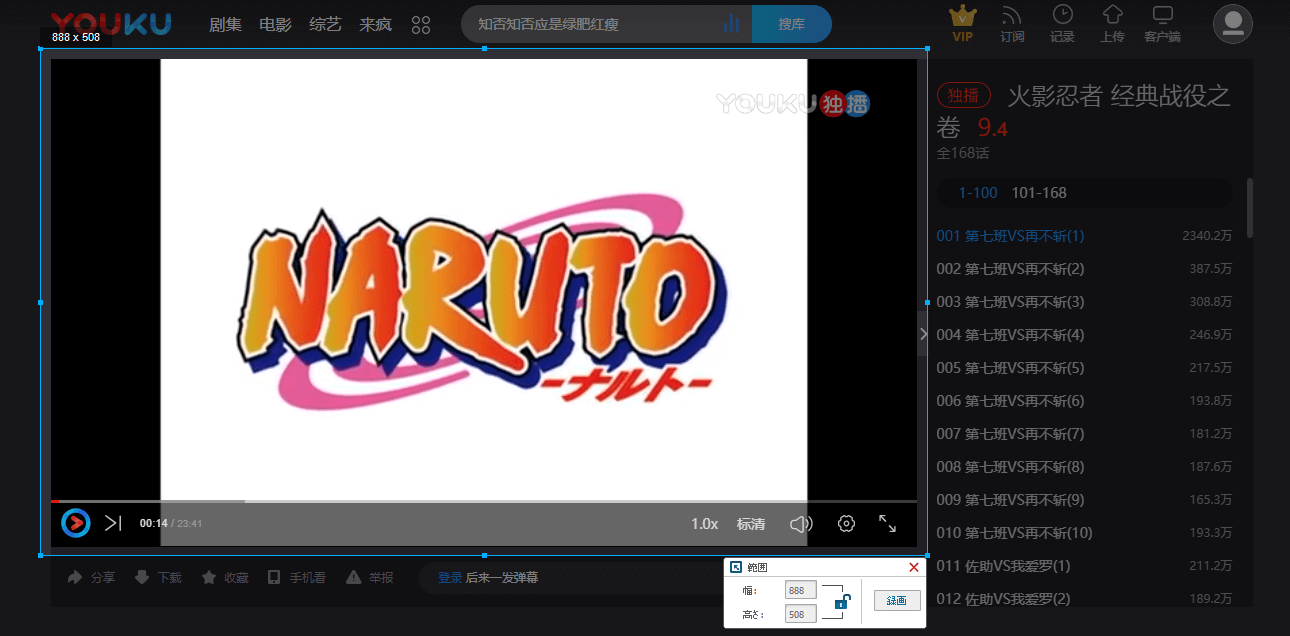
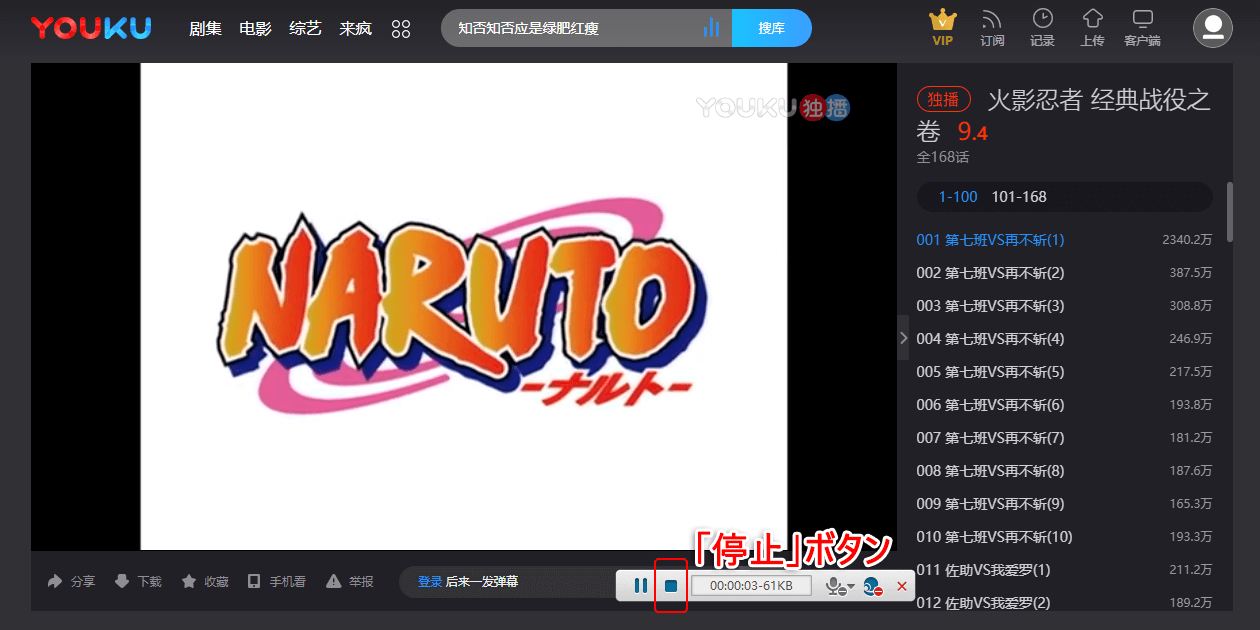
方法三:Youkuのクライアントからダウンロード
① Youkuのソフトをダウンロードして起動します。
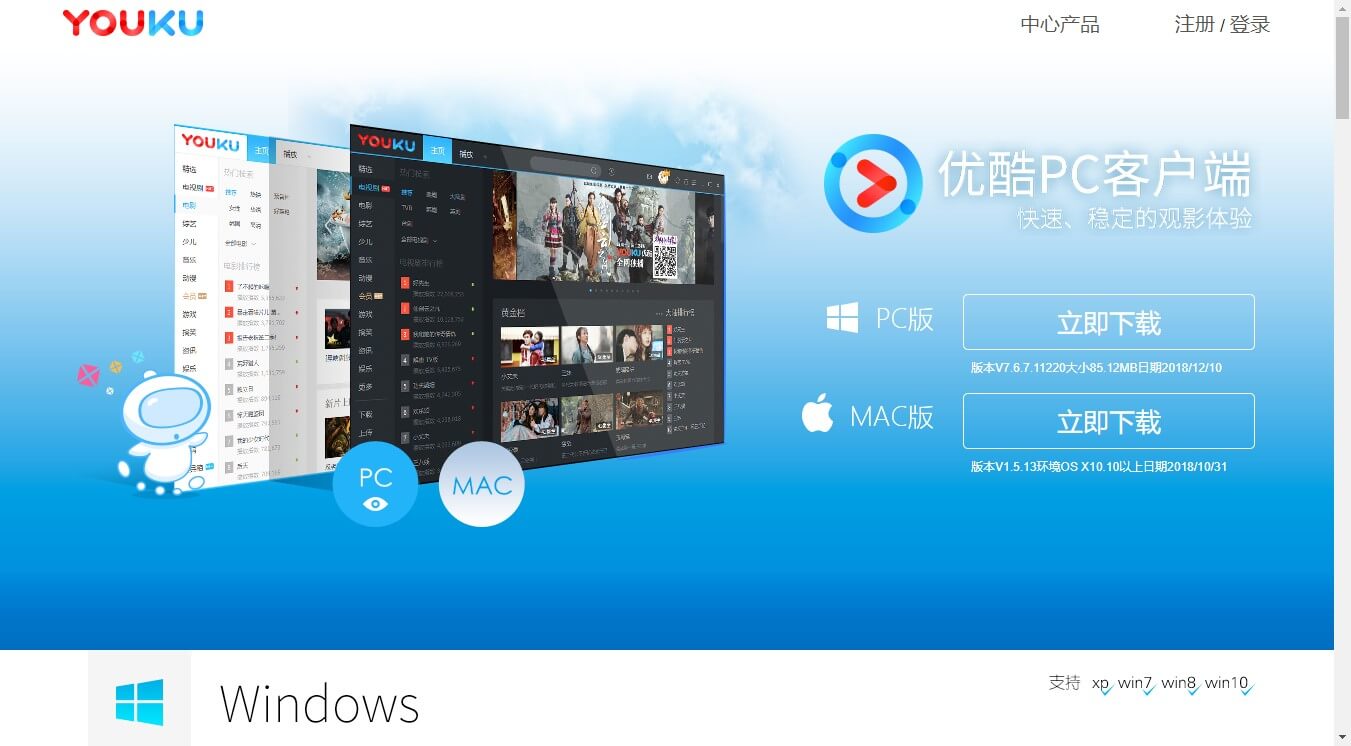
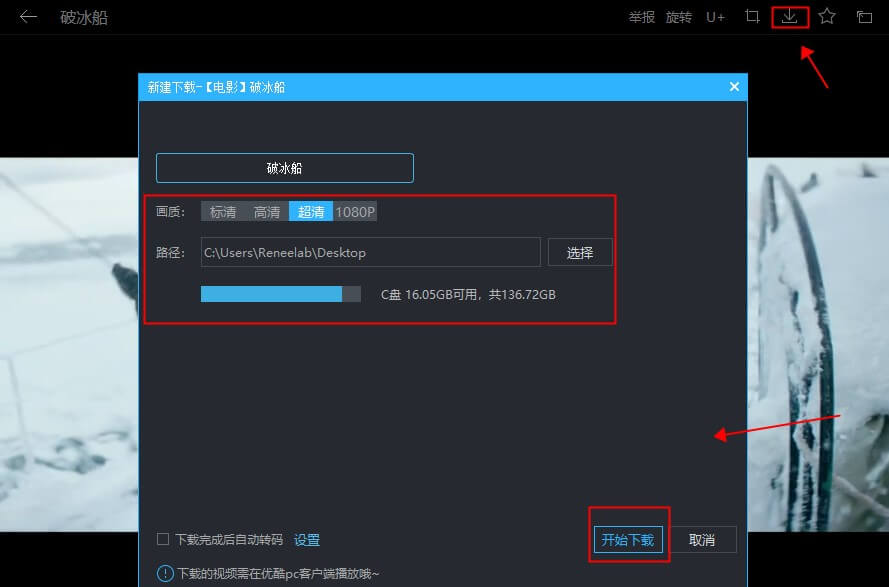
ダウンロードした動画をMP4形式動画に変換したい場合、次の方法を参考して、動画形式をMP4に変換してください。
Youkuからダウンロードした動画をMP4に変換する方法

使いやすい初心者でも楽に使えます。
無料無料体験することができます。
日本語対応インターフェースは日本語化されている。
豊かな機能動画キャプチャ、動画カット、動画結合、透かし追加、音楽追加、字幕追加など、さまざまな機能が搭載。
強力MP4 、flv 、MOV 、 AVI 、 WMVなど各形式動画に対応。Windows 10 、8.1、8、7、Vista、XP等環境対応。
無料無料体験することができます。
豊かな機能動画キャプチャ、動画カット、結合、透かし追加、音楽追...
強力MP4 、flv 、MOV 、 AVI 、 WMVなど各形...


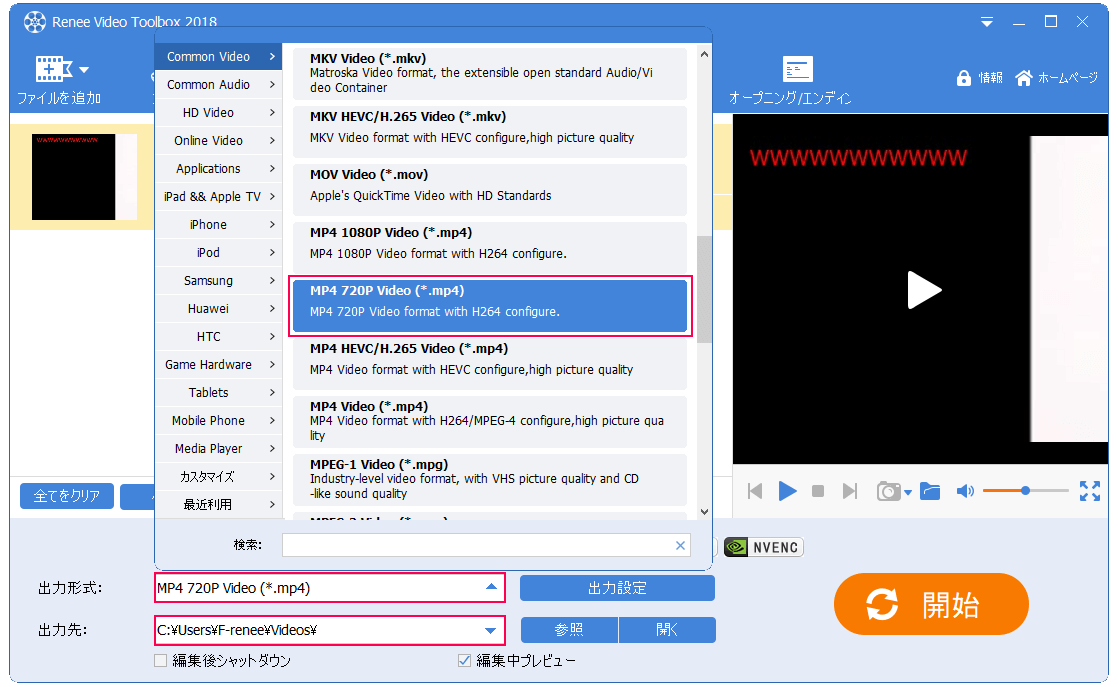
関連記事 :
【5分でわかる】M2TSファイルとは?再生や無劣化変換方法の詳解
2020-02-16
Ayu : m2ts形式動画ファイルをご存知でない方が多いようです。この記事は、M2STファイルとは何か、再生出来るプレーヤー、無劣化に変換...
【5分で分かる】mkvとmp4の違いは?変換・再生する方法は?
2023-02-05
Yuki : MKVとMP4はよく見られるビデオ形式ですが、この2つの形式には何の違いがありますか?この記事では、MKVとMP4を比較し、MK...
Youtube初心者講座|動画サイズ・解像度・形式などの詳解
2020-08-07
Satoshi : YouTubeでは、HD動画をYouTubeにアップロードできますが、結局品質が落ちてしまい、画面ははっきりしないことはよくあり...
2020-02-16
Imori : 映像の素敵なシーンを見つかったら、それを分割(カット)し、動画編集時利用できます。では、 MP4動画ファイルから、素晴らしいクリ...
何かご不明な点がございますか?





